
Frage: Was soll ich tun, wenn der Bildschirm meines Laptops nach dem Win11-Systemupdate weiß wird? Viele Menschen sind auf das Problem gestoßen, dass Laptop-Bildschirme nach dem Upgrade auf Win11 weiß werden. Um dieses Problem zu beheben, lesen Sie bitte weiter die ausführliche Anleitung des PHP-Editors Yuzai, um zu erfahren, wie Sie Anpassungen in den erweiterten Anzeigeeinstellungen vornehmen, um die normale Bildschirmanzeige wiederherzustellen.
Detaillierte Erklärung, wie der Laptop-Bildschirm nach der Aktualisierung von Win11 weiß wird
Methode 1,
1. Start – Einstellungen – System – Bildschirm, klicken Sie auf [Erweiterte Anzeigeeinstellungen (Anzeige)“. unter zugehörigen Einstellungsinformationen, Bildwiederholfrequenz)].

2. In den erweiterten Anzeigeeinstellungen gibt es eine automatische Verwaltungsanwendungsfarbe, schalten Sie sie einfach ein.
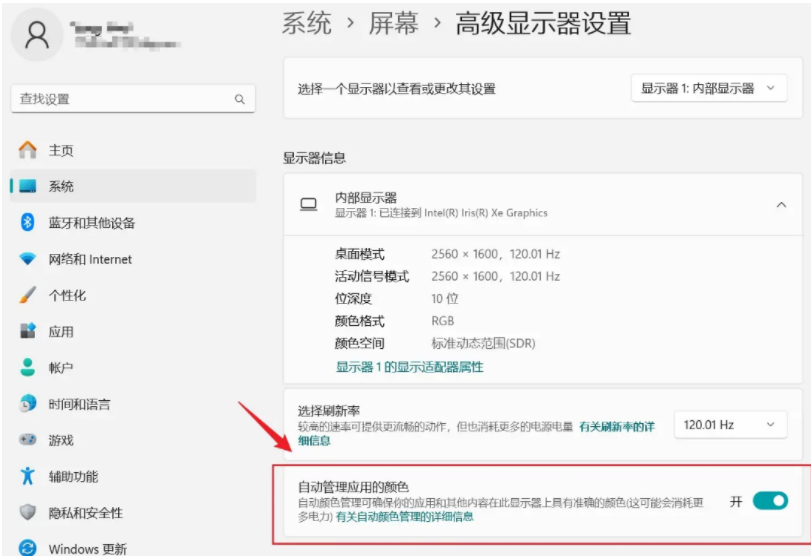
Methode 2,
1 Öffnen Sie die Windows-Einstellungen (Win + i), klicken Sie links auf [System] und dann auf [Bildschirm (Monitor, Monitor, Helligkeit, Nachtmodus, Anzeigeprofil)].

2. Klicken Sie auf der rechten Seite der Helligkeitsspalte auf das [kleine Dreieck (rot eingekreist)].

3. Deaktivieren Sie [Reduzieren Sie den Energieverbrauch des Akkus durch Optimierung des angezeigten Inhalts und der Helligkeit].

Das obige ist der detaillierte Inhalt vonWas soll ich tun, wenn der Bildschirm meines Laptops nach dem Update auf Win11 weiß wird? Was soll ich tun, wenn der Bildschirm meines Laptops nach dem Update auf Win11 weiß wird?. Für weitere Informationen folgen Sie bitte anderen verwandten Artikeln auf der PHP chinesischen Website!




